如何在 Excel 中防止页面中断跨越合并单元格?
Excel 的页面中断有时可能会破坏电子表格的布局,并使其更难以阅读。合并单元格中间的页面分割是经常发生的事情。合并单元格是指由两个或多个单元格合并而成的单元格。如果一个合并单元格被页面中断分割成其组成部分,则数据可能看起来不连贯且杂乱无章。因此,为了维护电子表格的完整性,应避免在包含合并单元格的区域出现页面中断。
Excel 用户可以通过在合并之前添加手动页面中断来防止合并单元格中出现页面中断。如何操作?如果您感兴趣,请继续阅读!
为什么会发生这种情况?
Excel 中的页面中断由您的数据大小和选择的打印设置自动确定。当您拥有跨越多个行或列的合并单元格时,Excel 会将合并范围内的每个单个单元格视为独立的实体来确定页面中断。因此,如果页面中断落在合并单元格的范围内,它将分割合并单元格并可能破坏格式。
防止页面中断跨越合并单元格 -
取消合并单元格 - 最直接的解决方案是取消合并导致问题的单元格。选择合并的单元格,右键单击,选择“设置单元格格式”,导航到“对齐”选项卡,然后单击“合并单元格”复选框以取消合并它们。相应地调整单元格中的内容。
调整单元格大小 - 如果取消合并单元格不可取,您可以调整行高或列宽以容纳合并单元格内容,而不会跨页断开。选择包含合并单元格的行或列,右键单击,选择“行高”或“列宽”,并设置更大的尺寸以确保合并内容适合一页。
调整打印设置 - Excel 的打印设置决定了电子表格如何划分为页面。通过调整这些设置,您可以防止页面中断跨越合并单元格。转到“页面布局”选项卡,单击“页面设置”组右下角的小箭头,导航到“工作表”选项卡,并调整缩放选项,例如调整“调整到”值或设置自定义的页面宽和高。
要避免页面中断发生,请选择合并单元格上方的行。
在 Excel 中,从功能区中选择标记为“页面布局”的选项卡。
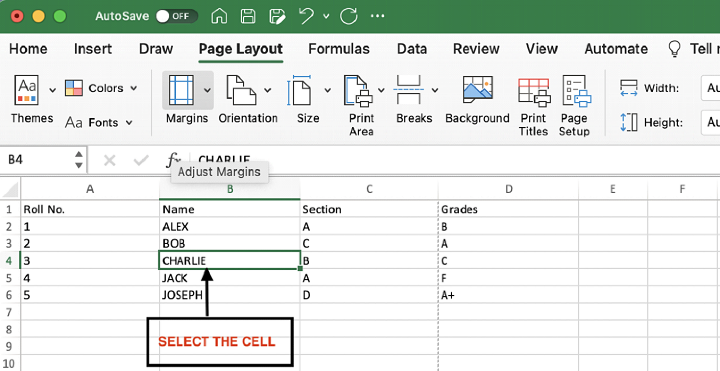
在“页面设置”部分,选择“分隔符”按钮。
上下文菜单中应包含“插入页面中断”选项。
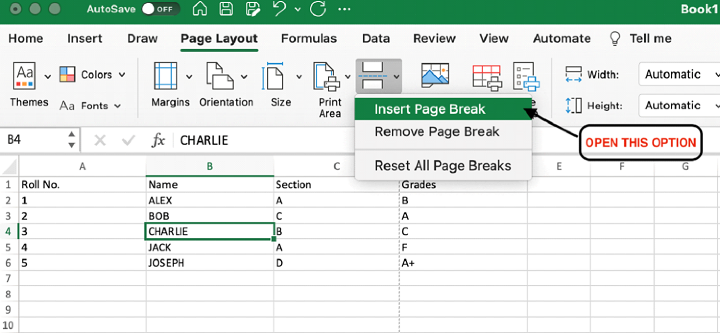
页面中断应由虚线表示。

从现在开始,当您打印 Excel 工作表时,合并单元格的内容不会跨越多个页面,而是整齐地包含在一个页面内。
如果您想清晰地传达您的数据,那么保持工作表整洁易读至关重要。一个精致且专业的电子表格具有多种功能,其中之一就是消除合并单元格导致的页面间隙。借助 Excel 的众多功能和特性,使您的电子表格更易读和易用,您将能够清晰简洁地展示您的数据。
结论
防止 Excel 中合并单元格之间的页面中断对于维护电子表格的格式和可读性至关重要。通过取消合并单元格、调整单元格大小或修改打印设置,您可以确保合并单元格保持完整,并且不会跨页分割。采取这些预防措施将帮助您更有效地展示数据,并避免页面中断造成的任何混淆或干扰。


 数据结构
数据结构 网络
网络 关系数据库管理系统
关系数据库管理系统 操作系统
操作系统 Java
Java iOS
iOS HTML
HTML CSS
CSS Android
Android Python
Python C 编程
C 编程 C++
C++ C#
C# MongoDB
MongoDB MySQL
MySQL Javascript
Javascript PHP
PHP